Vodafone RedBox, altyapısı bulunmayanlar için kullanışlı bir internet çözümü. Herhangi bir altyapı, telefon hattı vs gerekmeden, cihazı sadece elektrik prizine takıp kullanabiliyorsunuz. Cihaz, telefon şebekesi üzerinden internet sağlıyor. Bu durum oldukça iyi, özellikle şu sıralar evde eğitim ve evde ofis nedeniyle, özellikle eba kullanması gereken öğrencilerimize büyük fayda sağlıyor. Ülkemizde hala büyük bir nüfusa, internet altyapısı maalesef sağlanamıyor. Vodafone redbox, uygun fiyatıyla bu boşluğu doldurmak için oldukça avantajlı.
Fakat, redbox hizmetinin yakın bir tarihte sunulması nedeniyle hala eksiklikleri var. Örneğin bilgi alacak, muhatap olacak birilerine ulaşmak çok zor. Öyle ki kotalı paketlerde kullanım detayınızı, kotanızda ne kadar gb kaldığını öğrenmek bile oldukça zor (düzenleme; bu sorun çözüldü). Umuyoruz ki vodafone ilerleyen günlerde, eksikliklerini tamamlayıp bu sorunları bir an önce çözer. Bu süreçte mecburen kota takibimizi, farklı yöntemlerle öğreneceğiz. Bu yazımızda bu yöntemlerden en basitini size anlatmaya çalışacağım, umarım faydalı olur.
Güncelleme: Vodafone Yanımda Şifresi Redbox ile Nasıl Alınır?
Redbox kullanıcıları vodafone yanımda uygulamasına veya web sitesine giriş yapamıyorlardı, çünkü tek kullanımlık şifre alamıyorlar, sms gönderme ve alma sorunu yaşıyorlardı. Bu sorunun çözümü oldukça basit, aşağıdaki yöntemle şifre alabiliyorsunuz, daha doğrusu zaten şifreniz elinizin altında.
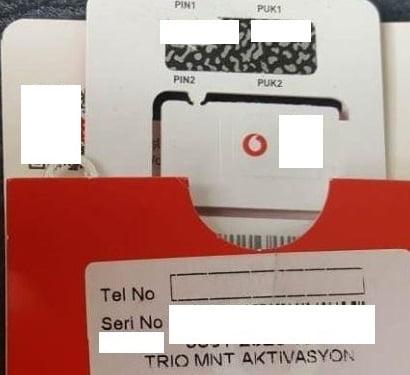
Yukarıda gösterdiğim kartın içinden sim kart çıkıyor, sim kartı cihaza takıp kutusunu ve görseldeki kartı size veriyorlar, bu kartı bulun. Bu kartın üzerinde yazan telefon numarası cihazınıza takılı sim kartın telefon numarasıdır. Kart üzerindeki gri alanı hafifçe kazıyıp, pin1 ve puk1 kodlarınızı görünür hale getirin. Vodafone yanımda uygulamasını aşağıdaki bağlantıyı kullanarak, telefonunuza uygulama mağazasından indirip kurabilirsiniz. Herhangi bir uygulama kurmadan, aşağıdaki Vodafone Yanımda Online bağlantısını kullanarak, vodafone yanımda online sistemine de erişmeniz mümkün.
Bağlantıyı açtığımızda aşağıdaki gibi bir sayfayla karşılaşıyoruz.
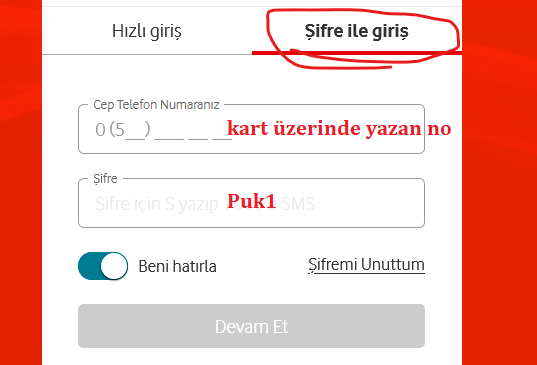
Bu sayfada şifre ile giriş yap kısmına tıklıyoruz, telefon no kısmına kart üzerinde yazan tel noyu yazıp, şifre kısmına kart üzerinde yazan puk1 kodunu giriyoruz. Bilgileri girip Devam Et butonuna tıklıyoruz. Bir şifre ekranı daha açılıyor, bu şifre ekranında ise kart üzerindeki Pin1 kodunu giriyoruz. Hepsi bu kadar, puk ve pin kodlarıyla yukarıdaki anlattığım şekilde vodafone yanımda uygulamasına giriş yapabilirsiniz, bu sayede sms ile şifre almaya çalışmanız gerekmiyor.
Vodafone yanımda uygulaması ile hattınızla ilgili tüm detaylara ulaşabilir, redbox kampanyalarınızı, kullanımlarınızı, detaylarınızı, tarifelerinizi kısacası redbox hattınıza tanımlı tüm bilgilerinizi görüntüleyip, inceleyebiliyorsunuz. Redbox hattının sms alması zahmetli olduğundan, vodafone böyle bir kolaylık sağlamış.
Bir küçük detayı daha sizinle paylaşayım, işinize yarayacaktır. Eğer vodafone müşteri hizmetlerini arıyorsanız, arama esnasında, sizden telefon no tuşlamanız istendiğinde işte bu sim kart üzerinde bulunan tel noyu tuşlayın, bu sayede sizi doğrudan redbox ile ilgili birime aktarıyorlar, bu şekilde işlemlerinizi daha kolay halledebiliyorsunuz.
Vodafone Yanımda Mobil Uygulaması İle Kota Sorgulama
Online işlemlerde şu an için kota sorgulaması yapılamıyor (artık yapılabiliyor), ilerleyen günlerde bunun ekleneceğini düşünüyorum(eklendi). Fakat mobil uygulamada kota sorgulaması oldukça basit bir şekilde yapılabiliyor. Mobil uygulamayı telefonunuzun uygulama mağazasında “vodafone yanımda” şeklinde arama yapıp bulabilirsiniz ya da aşağıdaki bağlantılardan ulaşabilirsiniz, bu uygulamayı telefonumuza yükleyelim;
Android telefonlar için Vodafone Yanımda
Apple ios cihazlar için Vodafone Yanımda
Uygulamayı indirdikten sonra tıklayıp açalım, telefon no kısmına redbox cihazınıza ait telefon numarasını yazıyoruz, ilk şifre alanına puk1 şifremizi yazıyoruz, ikinci kez şifre sorduğunda ise pin1 şifremizi yazıyoruz. Bu bilgilere nasıl erişeceğinizi yukarıda anlattım.
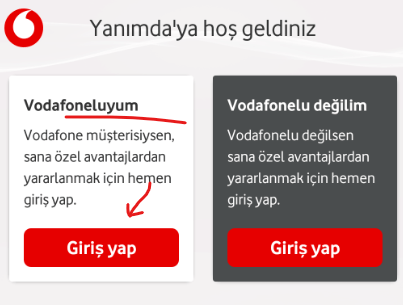
uygulamayı ilk açtığınızda yukarıdaki gibi bir ekran çıkıyor, işaretlediğim yerdeki giriş yap butonuna tıklıyoruz.
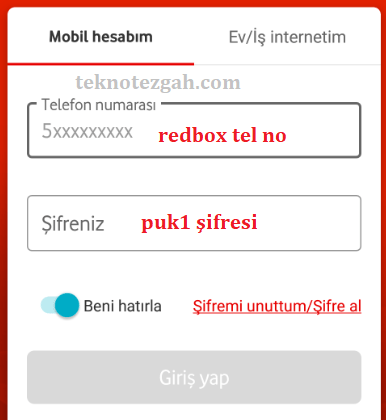
Tel no kısmına redbox cihazınıza ait numarayı, şifre kısmına ise puk1 şifrenizi yazıp giriş yap butonuna tıklayın, bir sonraki ekranda bir kez daha şifre isteyecek, bu şifre pin1 şifresidir. Pin1 şifrenizi girdikten sonra uygulamaya başarılı bir şekilde giriş yapılacak. Giriş yapıldığında, ilk ekranda kalan kota ve kullanım bilgilerinizle karşılaşacaksınız.
Önemli Günceleme: Artık kota sorgulaması basit bir şekilde yapılabiliyor. Yukarıda vermiş olduğum online işlemler bağlantısından veya uygulamadan yine yukarıda anlattığım şekilde giriş yapın, giriş yaptığınızda ilk ekranda tüm kota bilgileriniz gösteriliyor, ek işlem yapmanız gerekmiyor. Önceden bu bilgiler gösterilmediğinden kalan kota miktarını öğrenmek zahmetliydi, şimdi sadece uygulamaya giriş yaparak bu bilgilere ilk ekranda erişebilirsiniz. Bu güncelleme sonrası artık yazının geri kalanında bahsedilen yöntemlerle uğraşmanız gerekmiyor yine de okumak isterseniz devam edebilirsiniz.
Yazının buradan sonraki kısmı güncelleme öncesi eski yazıya ait, isterseniz okumaya devam edebilirsiniz.
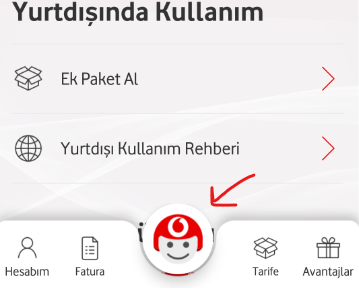
(Artık giriş ekranında doğrudan kotanızı görebiliyorsunuz, tobi ile ugraşmanız gerekmiyor)
Giriş yaptıktan sonra işaretlediğim arkadaşın üzerine tıklıyoruz. Bu arkadaşın adı TOBİ’ymiş. Bu bir robot. Mesaj göndererek işlem yaptırabiliyorsunuz, biz tobi’den kota bilgimizi öğreneceğiz.
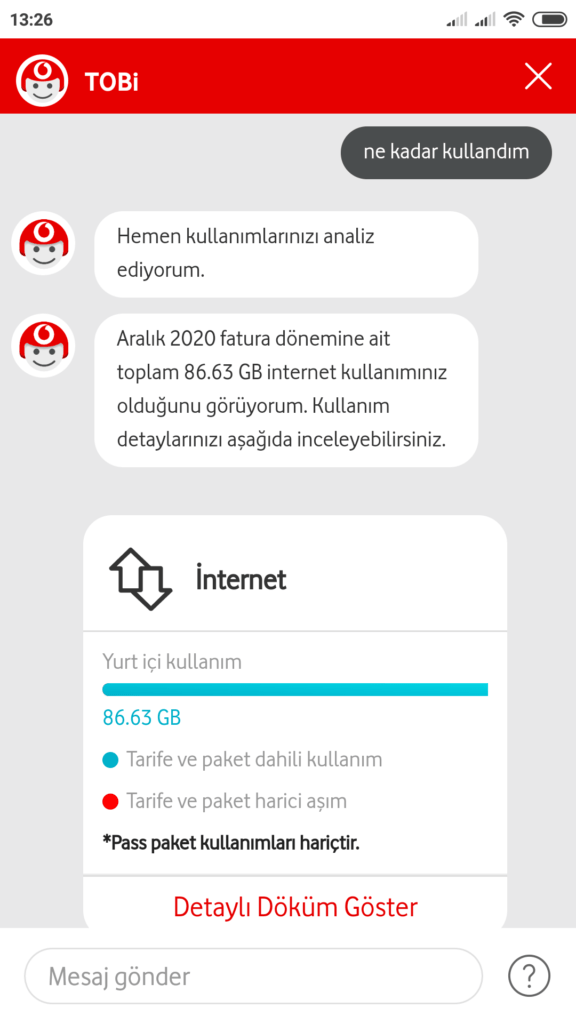
Mesaj alanına “ne kadar kullandım” şeklinde yazıp gönderdiğinizde tobi içinde bulunduğunuz ayda toplam kullanım miktarını size yazacaktır. Görselde görüleceği üzere ben aralık ayında toplam 86.63 GB kullanmışım. Peki kotamda ne kadar kullanım hakkım kaldı? Benim paketim 200gb kotalı. 200-86.63 şeklinde hemen hesap makinesiyle toplam kotadan, kullandığım miktarı çıkarıyorum ve 113.37 şeklinde çıkan sonuç kalan kullanım miktarımdır. Bu şekilde toplam kotanızdan kullandığınız miktarı düşüp, kalan kotanızı öğrenebilirsiniz.
Yazının buradan sonraki kısmı güncelleme öncesi eski yazıya ait, isterseniz okumaya devam edebilirsiniz.
Şifre alabiliyorsanız, yukarıdaki internet sitesinden ya da android uygulamasından giriş yaparak tüm kullanım detaylarınızı görebilirsiniz. Bazı kullanıcılar şifre almak için farklı yöntemler denemişler fakat herkes için işe yarayan bir çözüm sunulamamış, bu yöntemleri sizlerle paylaşayım;
-Müştefi hizmetlerine ulaşıp şifre almak
-Cihaz içindeki sim kartı telefona takıp s yazıp 7000’e sms gönderip şifre almak
-Sim kart takılıyken doğrudan uygulamaya bağlanmaya çalışmak (şifre sormuyormuş)
-sim kart üzerinde yazan puk1’i şifre, pin1 kodunu güvenlik koduna yazmak (işe yarıyor)
Gibi yöntemlerle giriş yapmayı başaranlar var, fakat herkes için işe yaramıyor bu yöntemler. Bu nedenle aşağıda basitçe, modemimizin resmi uygulamasını kullanarak, modem üzerinden kullanım detaylarına ulaşacağız. Aşağıdaki yöntem herkes için geçerli bir yöntemdir.
Bu bağlantıdan modemimizin resmi markasının sunmuş olduğu uygulamayı telefonumuza kuruyoruz. Telefonumuzda wifi açık olmalı ve modeme bağlı olmalıyız, uygulamayı açıyoruz.
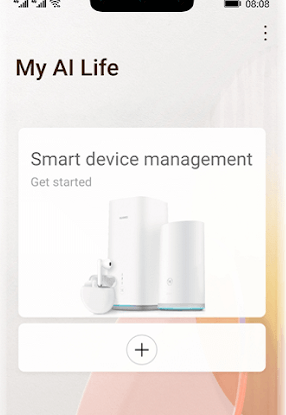
Artı butonuna basıyoruz, ağdaki cihazları otomatik olarak tarayıp bulacaktır. Listede modeminiz göründüğünde tıklayıp seçebilirsiniz.

Karşılaştığınız görüntü yukarıdakine benzer olacak, fakat farklı model cihazlar nedeniyle ufak tefek farklı seçenekler karşınıza çıkabilir. Ama genel olarak basit bir arayüz var ve detaylar kolay ve anlaşılabilir durumda. Used kısmı kullanım bilgilerinizi veriyor, bu kısımda download yazan yer yapmış olduğunuz toplam indirme miktarıdır, upload bilgisi ise karşıya yükleme miktarıdır, örnek olarak birine fotoğraf gönderdiğinizde upload, birinin size fotofraf göndermesiyle download gerçekleştirmiş olursunuz. Bu kısımda set plan ayarıyla dilerseniz belirli bir kullanıma ulaştığınızda size bildirim gelmesini sağlayabiliyorsunuz. Diğer modem ayarlarını düzenlemek de mümkün, fakat emin olmadığınız ayarları değiştirmemeniz faydalı olacaktır.
Vodafone eksikliklerini tamamlayıp, uygun bir yöntem sunacaktır. Bu süreçte yukarıdaki uygulama, kullanım detaylarını öğrenebilmek için yeterlidir. Sorun yaşamanız durumunda, aşağıya yorum alanına yazıp bizimle paylaşabilirsiniz.
Altyapısız internet üzerine yazdığım diğer yazılar ilginizi çekebilir;
En Uygun Altyapısız İnternet Seçenekleri
Vodafone RedBox Alınır Mı? Altyapısız İnternet Tecrübelerim







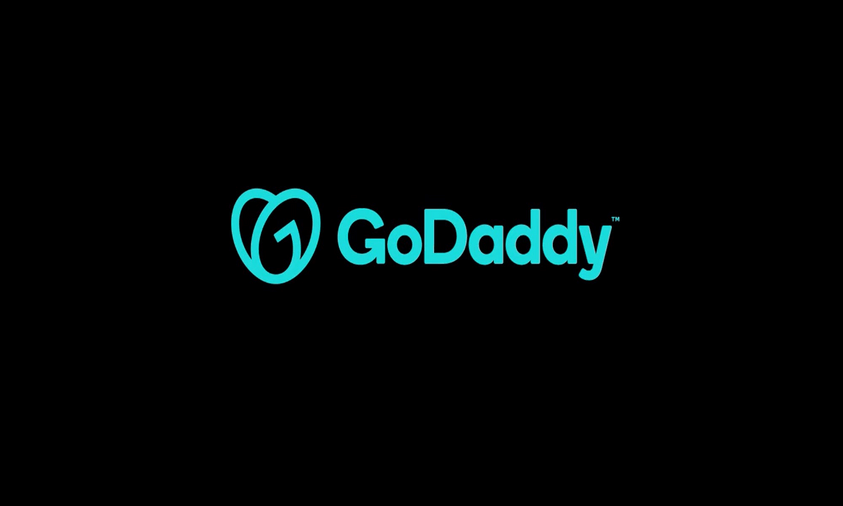
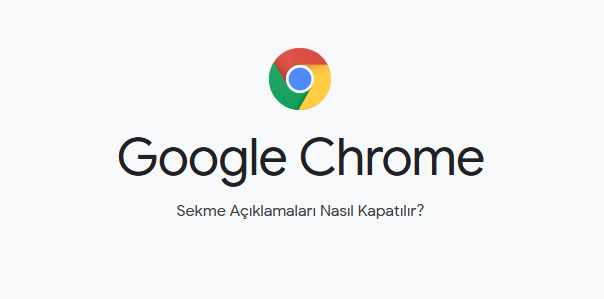
Çok şükür ya valla araştırıp tek sonuç aldığım alan oldu emeğinize sağlık şuan giriş sağlayabildim vodefone yanımdaya
geçen ay internet bitmiş haberimiz olmadı bu çok çok iyi oldu bizim için
Cansu Hanım, işinize yaramasına sevindim.
Redbox kablosuz internet baglattık bağlandığı günden berli sorun yaşıyoruz müşteri hizmetlerini aradık kotanız dolmuş dediler ilk başvuru yapıldığı zaman sınırsız dediler sonra 200gb dediler onuda kabul ettik 173 tl sınırsız tarifeye geçtik yine bağlantı olmadı sorun kota değil modemle alakalıymış geride eski tarifeye geçiş yapamıyoruz kota bittiyse bana bittiğine ispatlayın diyorum yapamayiz diyorlar vodafone yanımda uygulaması ile giriş yapmaya çalışıyoruz oda olmuyor bilgileri kontrol etmek için müşteri hizmetlerini arıyorum uygulamada çalışma var diyorlar tüketici haklarına bizzat gidip şikayette bulunucam
geçmiş olsun. maalesef bu konu biraz da şans işi, bazıları sorunsuz kullanırken, bazıları için durum böyle olmuyor. başvuru esnasında paketlerin kotalı olup olmadığı net bir şekilde belirtiliyor. bu adım gözden kaçmış olabilir. uygulamayla ilgili sorun muhtemelen kısa sürede çözülecektir. isterseniz bir süre daha bekleyin. elbette yasal hakkınızı arayabilirsiniz.
Merhaba dediğiniz gibi puk1 ve pin1 şifrelerini girdim ama hatalı olduğunu ve şifrenin 15 dk boyunca kilitlendiğini söyledi
Ebru Hanım, bu mesajınız üzerine bir değişiklik var mı diye kontrol ettim, herhangi bir değişiklik yok, yukarıda bahsettiğim şekilde giriş yapabiliyorum. Siz muhtemelen bir noktada hatalı bilgi giriyorsunuz. Öncelikle telefon numarası alanına cihaza ait numarayı girmelisiniz, bu numara kart üzerinde yazıyor. Sizden istenen ilk şifre alanına puk1 şifresini girmeniz gerekiyor, ikinci şifre sorulduğunda pin1 şifrenizi girmeniz gerekiyor. 15 dakika bekledikten sonra bu bilgileri doğru bir şekilde girdiğinizde hesap bilgilerinize erişebileceksiniz.
merhaba, belirttiğiniz şekilde giriş yapılamıyor malesef bende de çok fazla başarısız giriş sebebiyle kilitlendi uyarısı verdi
Merhaba öncelikle sayenizde giriş yapabilmiştim 3 ay kadar önce o yüzden teşekkürler ama şuan benim farklı bir sorunum var. VD yanımda uygulaması kendiliğinden çıkış yapmış, tekrar aynı şekilde giriş yapmak istediğimde “Şifrenizin geçerlilik süresi dolmuştur. Lütfen yeni şifre belirleyiniz.” uyarısı alıyorum. yeni şifreyi nasıl alacağım bu konuda bilginiz var mı?
merhaba, uygulama önbelleğini boşaltıp tekrar giriş yapmayı deneyin.
merhabalar, ben redbox yanımda şifresini değiştirdim yeni bir tane aldım ama unuttum sonra redbox sim kartını telefona taktım ama 7000’e mesaj gitmiyor yardım eder misiniz?
Merhaba, bildiğim kadarıyla bu sim kartlar sms alma ve göndermeye kapalı olarak geliyor. Eğer müşteri hizmetlerini arayıp talepte bulunursanız sms özelliğini açıyorlar.
NUMARA VE PUK 1 KODUMU GİRİNCE HATA ALIYORUM ŞİFREMİ UNUTTUM DİYİP SMS ATINCA DA SMS ATMAMA RAĞMEN DÖNÜT ALAMIYORUM
Onceki ayki kullanimlari sorgulamak istedigimde 6 aylik bi kod daha istiyor onu nasil alabiliriz yardimci olursaniz sevinirim